વપરાશકર્તાઓ મોટા ભાગના BIOS સુયોજન કોઈ ઉપયોગ છે જ નહીં. જોકે ટેક સમજશકિત વપરાશકર્તાઓ માટે તે તમામ નવી વસ્તુ નથી. સિસ્ટમ તકનિકી માહિતી આ સેટઅપ ઉપયોગ કરીને કરી શકાય છે. તે પણ અન્ય સંવેદનશીલ માહિતી કે જે સિસ્ટમ બુટ કરવા માટે વપરાય છે સમાવે છે. ભૂંસી વિન્ડોઝ સ્થાપન તેને અમલ શ્રેષ્ઠ રીતે એક છે. તે પણ ઍક્સેસ ખાતરી કરે છે કે જે વપરાશકર્તાઓને સિસ્ટમ માહિતી સંબંધમાં માર્ક સુધી રહે છે. બુટ સુયોજિત પણ બદલાઈ અથવા સંશોધિત તેથી તેને ઍક્સેસ વર્થ હોઈ શકે છે. આ જાણકારી એક બધા પર કોઈ પ્રોગ્રામિંગ અથવા ટેક કુશળતા જરૂરીયાત હોય છે ઍક્સેસ કરો. ટ્યુટોરીયલ પછીના ભાગમાં વપરાશકર્તાએ આ અંગે તમામ માહિતી મળશે.

ભાગ 1 BIOS શું છે?
BIOS મૂળભૂત Input Output System માટે ઊભા. તે સિસ્ટમ છે કે જે સિસ્ટમ એકંદર કાર્યક્ષમતા આરોગ્ય તપાસ કે ભાગ છે. તે પણ સિસ્ટમ શરૂ કરવા માટે પરવાનગી આપે છે. ભૂલો અને મુદ્દાઓ ઉપયોગ સિસ્ટમ પ્રારંભ થવા સંબંધમાં સામનો કરી શકે છે પણ આ સિસ્ટમ દ્વારા જણાયું કરવામાં આવે છે. ઘણા પ્રક્રિયાઓ કે અંદર મોતની સજા પામતા માનવનું છે. ચાલી રહ્યું છે કે સૌથી મહત્વપૂર્ણ અને અદ્યતન પરીક્ષણ પોસ્ટમાં તરીકે ઓળખાય છે. POST સ્વ પરીક્ષણ પર પાવર માટે વપરાય છે.
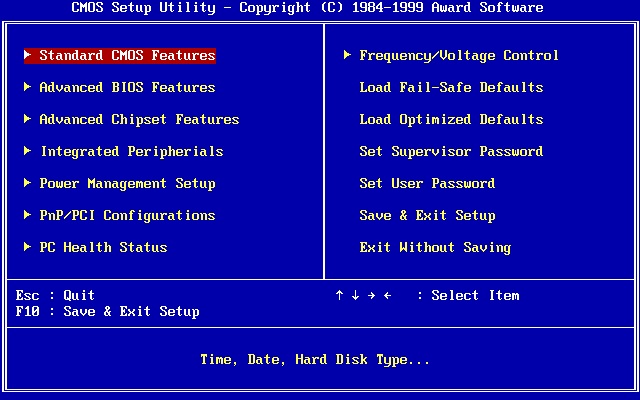
યુએસબી પોર્ટ સહિત તમામ પ્લગ-ઇન થયેલું ઉપકરણો આ પ્રોગ્રામનો ઉપયોગ ચકાસાયેલ કરવામાં આવે છે. સરળ શબ્દ દરેક અને દરેક સિસ્ટમ વધવામાં BIOS છે. એક પાસવર્ડ, હાર્ડવેર અને બુટ ક્રમ મેનેજ કરવા માટે તેને ઍક્સેસ કરવાની જરૂર પડી શકે છે. ઈન્ટરફેસ કે જે અંદર એમ્બેડ કરવામાં આવી છે ઍક્સેસ કરવા માટે સરળ અને સરળ છે. એક પણ સિસ્ટમ સંબંધિત ભૂલો ઉકેલવા માટે તેની જરૂર પડી શકે છે. જોકે, તેને એરિયા આઇડી પણ સંવેદનશીલ છે કારણ કે આ સંદર્ભે વધારાની સાવચેતી લેવા માટે ભલામણ કરવામાં આવે છે. ઉપયોગ કાઢી શકો અથવા મહત્વપૂર્ણ સેટિંગ્સ અંદર અમલ કરવામાં આવે છે ભૂંસી શકે છે.
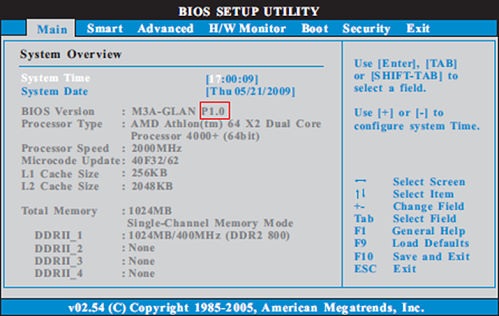
ભાગ 2 વાપરવા BIOS અને મશીન સંબંધી ચાવીઓનો
વિશ્વમાં ઘણા કમ્પ્યૂટર ઉત્પાદક કંપનીઓ છે. તેથી દરેક BIOS સંબંધિત પ્રક્રિયા ઉલ્લેખ ખૂબ જ મુશ્કેલ છે. જોકે ધ્યાનમાં નીચેના પોઇન્ટ્સ કે સામાન્ય એન કુદરત તરીકે ગણી શકાય રાખવા સલાહ આપવામાં આવે છે. આ બિંદુઓ પણ એક કામ કોઇ સમસ્યા વિના પૂર્ણ કરવા માટે વાપરી શકાય છે. આ બિંદુઓ મોટા ભાગના PC બ્રાન્ડસ છે જે ઉત્પાદન કરવામાં આવે છે લગભગ 90% હિસ્સો આવરી:
- સિસ્ટમો મોટા ભાગના સિસ્ટમ દાખલ કરવા એફ 1, F2 અને F3 સોંપી. આ સૌથી સામાન્ય કીઓ કે આ સંદર્ભે ઉપયોગમાં લેવાય છે.
- ESC અને કી કાઢી નાંખો પણ કામ કર્યું મેળવવા માટે વપરાય છે. તે પણ એક સૌથી સામાન્ય કીઓ સિસ્ટમ દાખલ કરવા એક છે.
- બ્રાન્ડ ગમે વપરાશકર્તાએ હમણાં જ થોડીવાર સમય BIOS સિસ્ટમ દાખલ છે.

- સૌથી સહેલો રીતે તેની ખાતરી કરવા માટે કે જે વપરાશકર્તાને ડિસીસિસ શરૂ સ્ક્રીન છે. BIOS દાખલ કરવા માટે સૂચનો ચોક્કસપણે સ્ટાર્ટઅપ સ્ક્રીન પર દર્શાવવામાં આવે છે.
- સમયે BIOS પણ દાખલ કરો અથવા કાર્ય કરવા માટે કીઓ સંયોજન જૂથ દબાવો વપરાશકર્તા જરૂર છે. વધુ સચોટ માહિતી માટે તે આ બાબતે આગળ સિસ્ટમ જાતે વાંચવા માટે સલાહ આપવામાં આવે છે.
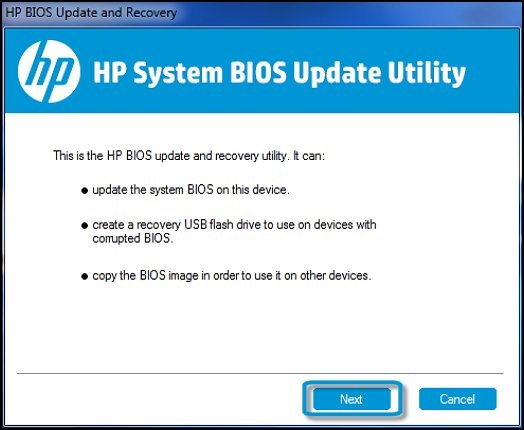
ભાગ 3 સાવચેતીઓ
તે ઘણી વખત ઉલ્લેખ કરવામાં આવ્યો છે કે BIOS રમવા માટે જમીન નથી. તે પ્રતિબંધિત વિસ્તાર ઍક્સેસ કરવા સુધી હોમવર્ક ન કર્યું કરવામાં આવ્યું છે સલાહ આપી નથી. વપરાશકર્તા પ્રથમ BUOS માત્ર ચલાવવા માટે જો વિસ્તારોમાં ઓળખવામાં આવે છે કરવાની જરૂર છે. બીજી બાજુ પર વપરાશકર્તા પણ વિસ્તારોમાં ઍક્સેસ કરી છે ખબર હોવી જોઇએ. હોમવર્ક નહતા કરવામાં આવી છે, તો વિકલ્પોને બદલી ન કરવી જોઈએ. બીજી બાજુ BIOS માત્ર શૈક્ષણિક હેતુ માટે ઉપયોગ કરી શકાય છે.

આ ખાતરી કરે છે કે વિકલ્પો અભ્યાસ કરવામાં આવે છે અને વપરાશકર્તા શૈક્ષણિક કામ કર્યું નહીં. અમુક કે tweaks કામ કર્યું મેળવવા માટે વાપરી શકાય છે. વપરાશકર્તા લેખો ઓનલાઈન ઉપલબ્ધ છે હજારો ઍક્સેસ જોઈએ. BIOS એ વ્યક્તિ છે જે ટેક સમજશકિત પછી તે વ્યાવસાયિક મદદ વગર આગળ વધવા માટે સલાહ આપવામાં ન આવે નથી દ્વારા એક્સેસ કરવામાં આવે છે તો. ધ્યેય એ આ સંદર્ભે ઘણો બાબતો. BIOS અંદર યોગ્ય પાથ પણ કામ કર્યું મેળવવા માટે મહત્વપૂર્ણ છે. વપરાશકર્તા વિન્ડો એક નવી કૉપિ જરૂર પડી શકે છે જો BIOS ગોઠવણી પોતાના પર બદલાઈ રહ્યા છે.
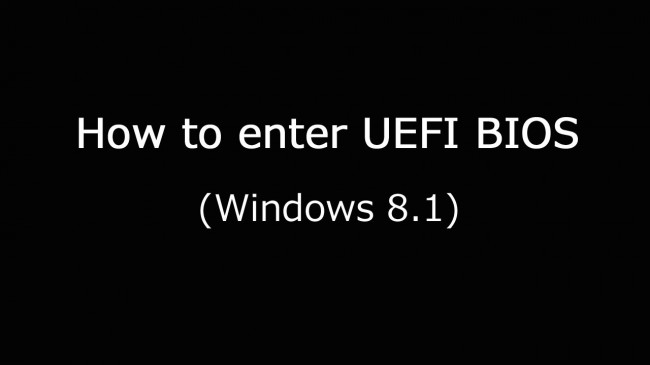
ભાગ 4 BIOS ઍક્સેસ
નીચેના દસ્તાવેજો કે જાતિગત લેખિત સ્વરૂપે સમાવવામાં આવી વપરાશકર્તાઓને કેવી રીતે BIOS ને ઍક્સેસ કરવા માટે શીખવે છે. પગલાં અહીં ઉલ્લેખ કરવામાં આવ્યો છે બહુહેતુક છે અને તેથી BIOS ને ઍક્સેસ કરવા માટે વિશ્વના કોઈપણ બ્રાન્ડ પર લાગુ કરી શકાય છે. વપરાશકર્તા પણ પ્રક્રિયા છે કે આ પ્રોગ્રામનો ઉપયોગ સજા કરવા માટેની સૂઝ મળે છે. તે પણ બ્રાન્ડ છે કે જે વપરાશકર્તાની ધરાવે મુજબ પ્રક્રિયા લાગુ કરવા માટે સલાહ આપવામાં આવે છે. વિવિધ કીઓ કે સિસ્ટમ ઍક્સેસ કરવા માટે વાપરી શકાય છે પણ અહીં ઉલ્લેખ કરવામાં આવ્યો છે:
1.The વપરાશકર્તા વિન્ડો શટ ડાઉન અને રાહ કરવાની જરૂર છે. એકવાર તે પૂર્ણ કરવામાં આવી છે તે ફરીથી પુનઃપ્રારંભ કરવાની જરૂર છે અને કાં તો F1, F2, F3 અથવા ESC દબાવવામાં જોઈએ. મોટા ભાગના કિસ્સામાં આ કીઓ જે કામ છે:
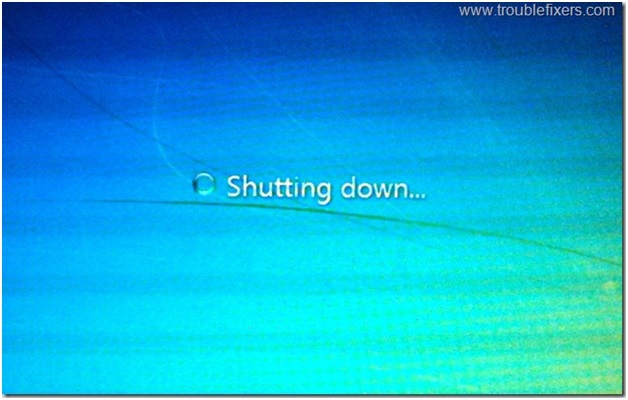
2.The પીસી ફરી એકવાર શરૂ કરી છે. એકવાર ઉલ્લેખ કીઓ દબાવવામાં આવી છે વપરાશકર્તા પીસી ના BIOS ઍક્સેસ કરવા માટે સક્ષમ હશે. ચિત્ર નીચે મુજબ વિગતો બધું:

બનાવવા અને પીસી ઉત્પાદન પર આધાર રાખીને વપરાશકર્તા સૂચનો કે ઉપર ઉલ્લેખ થયો છે અનુસરો જરૂર છે. BIOS ઍક્સેસ બધા મુશ્કેલ નથી તેમ છતાં ગોઠવણી છે. વપરાશકર્તા મદદ હાથ કે BIOS રૂપરેખાંકન મારફતે માર્ગદર્શન કરી શકાશે શોધવામાં દ્વારા આ મુદ્દે વિચાર જરૂરી છે. ફરી એકવાર તે ભારપૂર્વક વપરાશકર્તા પ્રથમ વખત BIOS આવૃત્તિ ઍક્સેસ છે, તો કોઈપણ ફેરફારો કરી નથી ભલામણ કરવામાં આવે છે. BIOS ખરેખર વિંડોઝ અને ખોટું ફેરફારો બનાવવા વિન્ડો ઘણો પ્રભાવિત કરશે છે. ઘણા ટ્યુટોરિયલ્સ તે કામ પૂર્ણ કરવા માટે વાપરી શકાય છે. એકવાર જેમ ટ્યુટોરીયલ URL http://support.hp.com/us-en/document/bph07110 જે કલાના રાજ્ય છે અને તેથી ખૂબ આગ્રહણીય છે
તમે તમારા કમ્પ્યુટર પર ડેટા ગૂમ જો કમનસીબે, ચિંતા કરશો નહીં! તમે હજુ પણ ગુમાવી ડેટાને પાછો મેળવવા માટે તક મળે છે. કમ્પ્યુટર માંથી વસૂલાત ફાઇલો કરવા માટે, તમે નીચેની સાધન પ્રયાસ હોઈ શકે છે.

- અસરકારક રીતે કોઈપણ સંગ્રહ ઉપકરણ ગુમાવેલો અથવા કાઢી ફાઇલો, ફોટા, ઓડિયો, સંગીત, ઇમેઇલ્સ પુનઃપ્રાપ્ત, સુરક્ષિત અને સંપૂર્ણપણે.
- રીસાઇકલ બિન, હાર્ડ ડ્રાઇવ, મેમરી કાર્ડ, ફ્લેશ ડ્રાઈવ, ડિજિટલ કેમેરા અને કેમકોર્ડર પાસેથી માહિતી પુનઃપ્રાપ્તિ ટેકો આપે છે.
- અચાનક કાઢવો, ફોર્મેટિંગ, હાર્ડ ડ્રાઈવ ભ્રષ્ટાચાર, વાયરસ હુમલો, સિસ્ટમ ક્રેશ વિવિધ પરિસ્થિતિઓમાં હેઠળ માટે માહિતી પુનઃપ્રાપ્ત કરવા માટે ટેકો આપે છે.
- વસૂલાત પહેલા પૂર્વાવલોકન તમે પસંદગીના વસૂલાત કરવા માટે પરવાનગી આપે છે.
- સપોર્ટેડ ઓએસ: વિન્ડોઝ 10/8/7 / XP / Vista, મેક ઓએસ એક્સ (Mac OS X 10.6, 10.7 અને 10.8, 10.9, 10.10 યોસેમિટી, 10.10, 10.11 અલ Capitan, 10.12 સીએરા) iMac, MacBook, Mac પર પ્રો વગેરે
કમ્પ્યુટર સમસ્યાઓ
- કમ્પ્યુટર ક્રેશ સમસ્યાઓ +
- Win10 માં સ્ક્રીન ભૂલ +
- કમ્પ્યુટર મુદ્દો ઉકેલવા +
-
- કમ્પ્યુટર ટેવ સ્લીપ
- વિવિધ ઓએસ ઉપયોગ કરતી વખતે શરૂ કરી શકતા હશે?
- રીસ્ટોર વિકલ્પ સક્ષમ
- 'ઍક્સેસ નિષેધ ભૂલ' ઉકેલો
- ઓછી મેમરી ભૂલ
- DLL ફાઇલો ખૂટે
- પીસી શટ ડાઉન થયું ન કરશે
- ભૂલ 15 ફાઇલ મળી નથી
- કાર્ય કરી રહ્યું નથી ફાયરવોલ
- BIOS દાખલ નહીં કરી શકો
- કમ્પ્યુટર overheat
- Unmountable બુટ વોલ્યુમ ભૂલ
- એએમડી ઝડપી પ્રવાહ ભૂલ
- 'ફેન ઘોંઘાટ પણ લાઉડ' મુદ્દો
- શીફ્ટ કામ ન કરતું કી
- કમ્પ્યુટર પર કોઈ અવાજ
- 'ટાસ્કબાર અદ્રશ્ય' ભૂલ
- કમ્પ્યુટર ધીમું ચાલી રહ્યું
- કમ્પ્યુટર આપોઆપ પુનઃશરૂ
- કમ્પ્યુટર ચાલુ નહીં
- Windows માં હાઇ CPU વપરાશ
- WiFi થી કનેક્ટ કરી શકાતું નથી
- 'હાર્ડ ડિસ્ક ખરાબ સેક્ટર'
- હાર્ડ ડિસ્ક શોધાયેલ નથી?
- વિન્ડોઝ 10 માં ઇન્ટરનેટથી કનેક્ટ કરી શકાતું નથી
- વિન્ડોઝ 10 માં સેફ મોડ દાખલ કરી શકાતું નથી






